ГлавнаяAppleОшибка при запуске службы apple mobile device при установке itunes
При установке iTunes выдает ошибку
Приветствую вас, читатели блога.
Многим пользователям по тем или иным причинам приходится пользоваться специальной программой от компании Apple – iTunes. Особенно этот вопрос актуален для владельцев музыкальных плееров iPod и смартфонов iPhone. Дело в том, что именно это приложение позволяет переносить файлы на устройство и обратно. Конечно же, существуют и другие решения, но в конечном итоге они пользуются драйверами программы, указанной выше. Но в связи с тем, что решение размещается в конкурирующей операционной системе, нередко при установке iTunes выдает ошибку. Это может быть связано с разными проблемами. В статье далее я постараюсь разобрать основные моменты, из-за которых у пользователей не получается разместить в системе нужное приложение.
Содержание статьи
Ошибка пакета( к содержанию ↑ )
Во время установки нужной нам программы на компьютер нередко появляется сообщение: «Ошибка пакета Windows Installer». Кроме того, в тексте говорится, что невозможно запустить нужное для завершения приложение, и за помощью лучше обратится к техническому персоналу.

Конечно же, если не знать точного решения, устранить проблему вот так просто не получится. К счастью, выход есть:
-
Открываем в Windows 7 и более современных версиях «Пуск», а затем «Панель управления». Нас интересуют «Программы и компоненты».
-
Восстанавливаем и удаляем AppleSoftwareUpdate.

-
Отправляемся к файлу загрузки, вызываем контекстное меню и выбираем «Свойства».
-
Нажимаем «Разблокировать».
Это должно помочь с проблемой.
MS VC++( к содержанию ↑ )
Иногда недуг связан с работой такого компонента, как Visual C++. Обычно это сопровождается сообщением, в котором упоминается «Microsoft.vc80.crt».Не стоит сразу расстраиваться. Скачиваем с официальной страницы обновление Microsoft Visual C++ 2005 SP1 и устанавливаем его. Далее отправляемся сюда и размещаем у себя обновление. Это должно решить ситуацию. Если же нет – стоит обратиться в официальную поддержку Microsoft.

Установщик( к содержанию ↑ )
Иногда проблемы связаны со службой Windows Installer. В результате не устанавливается не только iTunes, но и любые приложения.
Для решения ситуации выполняем несколько движений:
-
Запускаем «Выполнить», путем сочетания кнопок «Win+R» или через «Пуск».
-
Откроется окно, в котором прописываем «services.msc» и нажимаем «Enter».

-
Необходимо найти строку «Установщик Windows».

-
Открываем интерфейс, где выбираем ручной запуск. Останавливаем, а потом выбираем «Старт».
Все должно заработать.
Здесь же перезапускается служба Apple Mobile Device если с ней наблюдаются какие-то проблемы. Подобный недуг возникает не только при установке компонента сборки, но и при обычном запуске программы.
Совместимость( к содержанию ↑ )
Иногда, когда пользователи устанавливают новое приложение на свое устройство, может появится сообщение, мол «программа не является приложением win32».
Сразу стоит сказать, что проблема не связана с разрядностью системы.
Такое нередко появляется, когда проект предназначен вовсе для другой операционной системы. Или же он просто имеет неподходящую комплектацию.
Решение состоит из нескольких этапов:
-
Пробуем найти другой файл-установщик.
-
Если не помогло, вызываем контекстное меню, где нас интересует «Свойства». Далее отправляемся в «Совместимость» и выбираем прошлую версию.

-
Подтверждаем свои действия.
Разные ошибки( к содержанию ↑ )
В целом во время установки iTunes на компьютер с Windows 10 или любой другой версии, могут появляться различные проблемы. Все они связаны с одной и той же причиной. Но в зависимости от других компонентов, появляются различные коды. Так, например, это может быть 2503 и 2502. Кроме того, нередко встречается недуг, с кодом 2932. В некоторых случаях вид проблемы имеет другой вид. Так, например, перед пользователями возникает окно, где говорится, что процедура не может быть продолжена из-за Windows Error 127.
В целом все может появится в результате различных проблем:
-
Загрузка пакетов не завершена на 100%.
-
Повреждение записей в реестре, связанных с iTunes.
-
Действие вредоносного программного обеспечения (особенно часто это сопровождается ошибкой 2503).
-
Другая программа самостоятельно удалила нужные файлы.
Чтобы предотвратить появление проблем в будущем, важно устранить все возможные факторы:
-
Очищаем реестр от ненужных записей. Это можно сделать с помощью разных программ, о которых я уже не раз упоминал ранее.
-
Просканируйте систему на наличие вирусов.
-
Обновите драйвера. Об этом я тоже рассказывал раньше. Особенно этот пункт актуален, если появляется предупреждающее сообщение с кодом 0xc000007b.
-
Установите обновления Windows.

Если ничего из вышеперечисленного не помогает, возможно для решения проблемы сборки Microsoft vc80 и многих других сработает только чистое размещение операционной системы.
Редкие случаи( к содержанию ↑ )
Иногда пользователи могут встретиться с сообщением, в котором говорится, что отсутствует api-ms-win-crt.

Устранить это можно просто – достаточно скачать и установить обновление для универсальной среды C. Скачать его можно здесь. Это же должно помочь в случае, когда появляется окно с сообщением: «Не удается зарегистрировать модуль».
Стоит отметить, что лучше все действия выполнять от имени администратора.
В некоторых случаях может возникнуть недуг и табличка, где говорится следующее: «Ваша система не была изменена». Такое нередко происходит, когда ранее пользователи уже устанавливали программу и удалили ее, при этом остались некоторые следы.
Решение простое:
-
Отправляйтесь на главный диск, а затем в папку «Пользователи» и «AppData». Что делать если последней не видно?
-
В окне сверху меню «Вид» и «Параметры».
-
Переходите на вкладку «Вид» и внизу списка выбирайте «Показывать скрытые файлы…».

-
Нажимаете «Ок».
-
В окне появятся дополнительные каталоги. Открываем «AppData» и «Roaming».
-
Если вы увидели директорию «Apple Computer», удаляете ее.

Что значит эта процедура? Таким образом вы распрощались со всеми возможными упоминаниями о приложении. После этого лучше всего еще дополнительно очистить систему с помощью специальной программы.
Как всегда, по теме можно просмотреть полезное видео:
Надеюсь, вам поможет статья справиться с проблемой. Подписывайтесь и рассказывайте другим.
Материалы по теме
windwix.ru
Почему не устанавливается iTunes
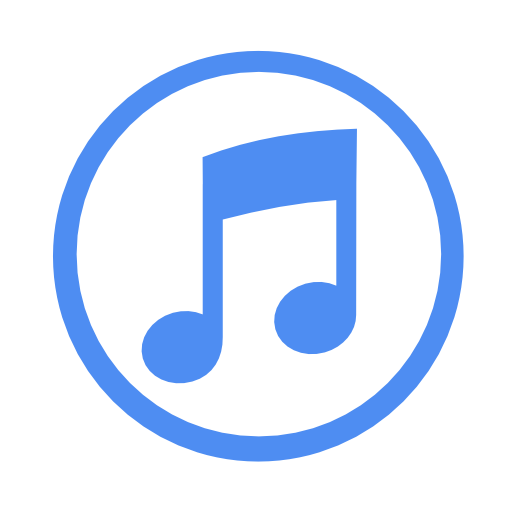 iTunes – популярное программное обеспечение, главная цель которого – управление подключенными к компьютеру устройствами компании Apple. Сегодня мы разберем проблему, при которой не устанавливается iTunes на Windows 7 и выше.
iTunes – популярное программное обеспечение, главная цель которого – управление подключенными к компьютеру устройствами компании Apple. Сегодня мы разберем проблему, при которой не устанавливается iTunes на Windows 7 и выше.
Итак, вы решили установить программу iTunes на компьютер, но столкнулись с тем, что программа отказывается инсталлироваться. В данной статье мы разберем основные причины, которые могут повлиять на возникновение подобной проблемы.
Причина 1: недостаточно прав доступа в учетной записи
Для установки всех компонентов, входящих в состав iTunes, системе требуется обязательное предоставление прав администратора.
В связи с этим вам необходимо обязательно убедиться, что вы используете учетную запись с правами администратора. Если вы используете иной тип учетной записи, вам потребуется выполнить вход под другой учетной записью, которая уже наделена правами администратора.
Также попробуйте щелкнуть по установщику iTunes правой кнопкой мыши и в появившемся контекстном меню пройти к пункту «Запуск от имени администратора».
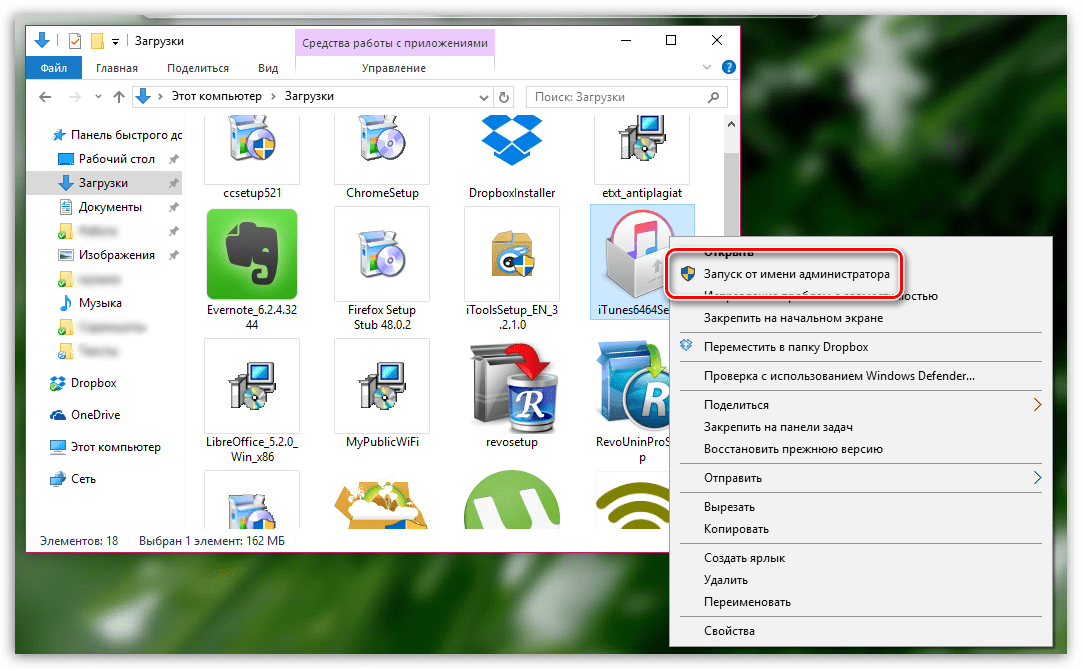
Причина 2: блокировка работы установщика антивирусным ПО
Некоторые антивирусные программы, стараясь обеспечить максимальную безопасность пользователя, блокируют запуск процессов, которые на деле вовсе не являются вредоносными.
Попробуйте на время приостановить работу своей антивирусной программы, после чего повторите попытку установить iTunes на компьютер.
Причина 3: сбой в системе
Периодически в ОС Windows могут возникать различные сбои и конфликты, которые могут провоцировать появление различных проблем.
Просто выполните перезагрузку компьютера, а затем повторите попытку установить iTunes на компьютер.
Причина 4: оставшиеся файлы от прошлой версии
Если прежде на вашем компьютере была установлена программа iTunes, но после ее удаления новая попытка установки оборачивается неудачей, вполне вероятно, что в системе остался мусор от прошлой версии, который и не дает установить повторно программу на компьютер.
В этом случае рекомендуем вам воспользоваться программным продуктом Revo Uninstaller, который позволит удалить не только оставшееся программное обеспечение, но и папки на компьютере и записи в реестре, из-за которых и могут возникать проблемы в установке.
Скачать программу Revo Uninstaller
Используя программу Revo Uninstaller, вам потребуется найти и удалить следующие программы, относящиеся к iTunes:
1. iTunes;
2. QuickTime;
3. Bonjour;
4. Apple Software Update;
5. Apple Mobile Device Support;
6. Apple Application Support.
После завершения чистки компьютера от лишних программ выполните перезапуск системы и возобновите попытку новой установки iTunes на компьютер.
Причина 5: проблема с установщиком Windows Installer
При таком типе проблемы на экране, как правило, отображается ошибка «Не удалось получить доступ к службе установщика Windows Installer…». Подобного типа ошибка говорит о том, что необходимая нам служба по каким-либо причинам была деактивирована.
Соответственно, для того, чтобы решить проблему, нам потребуется эту самую службу запустить. Для этого вызовите окно «Выполнить» комбинацией клавиш Win+R и введите в него следующую команду:
services.msc
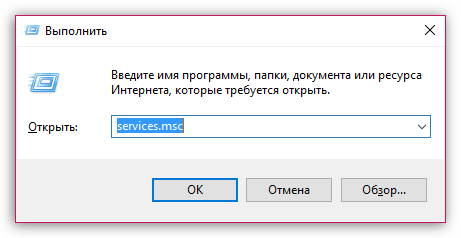
На экране отобразится окно, в котором представлены службы Windows в алфавитном порядке. Вам потребуется найти службу «Установщик Windows», щелкнуть по ней правой кнопкой мыши и пройти к пункту «Свойства».
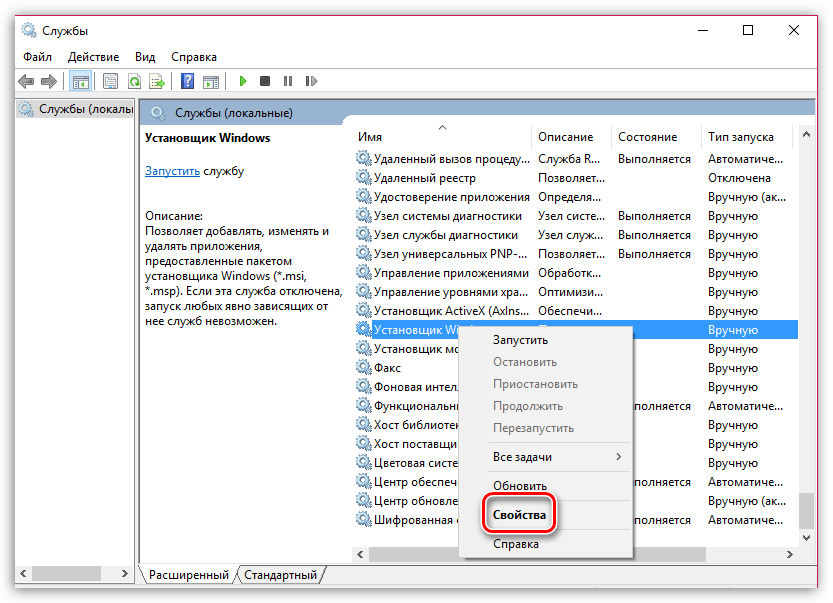
В отобразившемся окне рядом с пунктом «Тип запуска» установите значение «Вручную», а затем сохраните изменения.
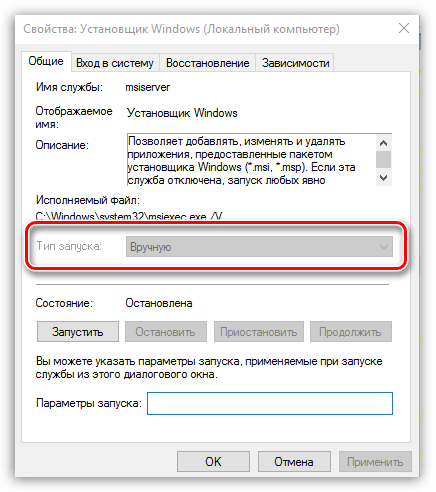
Причина 6: система неверно определила версию Windows
В особенности это касается пользователей, у кого не устанавливается iTunes на Windows 10.
Сайт Apple мог неверно определить используемую вами версию операционной системы, в результате чего установка программы не может быть завершена.
Скачать iTunes 12.1.3 для 32-разрядных версий Windows (Windows 7 и выше);
Скачать iTunes 12.4.3 для 64-разрядных версий Windows, поддерживаемая старыми видеокартами;
Скачать iTunes 12.4.3 для 64-разрядных версий Windows (Windows 7 и выше).
Данные ссылки размещены на официальном сайте компании, поэтому можете полностью быть уверены в их безопасности.
Причина 7: вирусная активность
Если на компьютере имеется вирусное ПО, то оно вполне может блокировать установку iTunes на компьютер.
Выполните сканирование системы с помощью вашего антивируса или с помощью бесплатной лечащей утилиты Dr.Web CureIt, которая не требуется установки на компьютер.
Скачать программу Dr.Web CureIt
Если по результатам сканирования на компьютере будут обнаружены угрозы, устраните их, а затем выполните перезагрузку компьютера.
Причина 8: имеются неустановленные обновления
Если на вашем компьютере не были установлены обновления для операционной системы, то настоятельно рекомендуется установить их, т.к. они могут устранить не только проблему с установкой iTunes, но и повысить уровень безопасности вашего компьютера.
Причина 9: неправильно установленные дата и время
Казалось бы, банальная причина, но именно из-за нее нередко на компьютер может не установиться iTunes. Если на вашем компьютере установлены неправильные дата и время, щелкните по ним в трее левой кнопкой мыши и в появившемся меню пройдите к пункту «Параметры даты и времени».

В открывшемся окне активируйте пункты «Установить время автоматически» и «Автоматическая установка часового пояса».
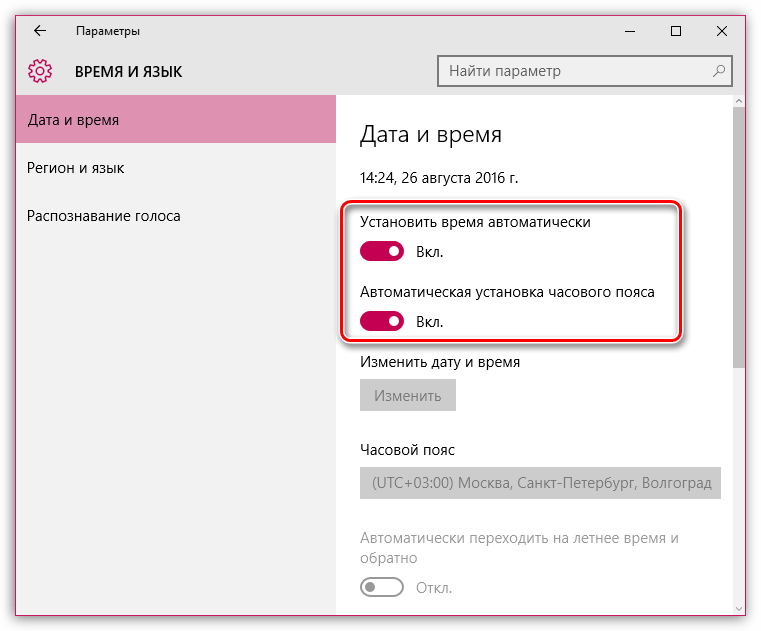
И напоследок. Если после данной статьи у вас по-прежнему не устанавливается Айтюнс на компьютер, рекомендуем обратиться в службу технической поддержки Apple по этой ссылке.
 Мы рады, что смогли помочь Вам в решении проблемы.
Мы рады, что смогли помочь Вам в решении проблемы.  Задайте свой вопрос в комментариях, подробно расписав суть проблемы. Наши специалисты постараются ответить максимально быстро.
Задайте свой вопрос в комментариях, подробно расписав суть проблемы. Наши специалисты постараются ответить максимально быстро.
Помогла ли вам эта статья?
Да Нет
lumpics.ru
Установщик обнаружил ошибки при сборке до конфигурации iTunes
В большинстве случаев iTunes (Айтюнс) устанавливается на компьютер без проблем, однако иногда ошибки все же случаются. Вы можете увидеть такие «страшные» фразы как — «Установщик обнаружил ошибки до конфигурации iTunes», «Возникла ошибка при установке компонента сборки«, «Произошла неизвестная ошибка» — и это лишь самые известные ошибки установки.

Впрочем, с какой бы ошибкой вы не столкнулись пугаться не стоит, даже если вы совершенно не понимаете, в чем эта самая ошибка заключается. Просто следуйте рекомендациям этой статьи, и у вас получится все исправить.
Перезагрузка
Начнем с самой простой рекомендации — перезагрузка компьютера. Несмотря на банальность этого совета, он зачастую оказывается действенным, причем при борьбе не только с ошибками iTunes различного характера, но и с любым другим программным сбоем. Так что уверенно жмем ресет с надеждой, что повезет, и проблема решится таким вот изящным и простым способом.
Вход в учетную запись с правами администратора
Перезагрузка не помогла? Что ж, тогда начинаем изучать проблему детальнее. Первое, что вам предстоит сделать — проверить, какими правами обладает учетная запись, под которой вы работаете за компьютером.
Обычно право устанавливать программы предоставляется только учетной записи с правами администратора, так что если вы работаете в гостевой учетке, удивляться тому, что iTunes отказывается устанавливаться не стоит, любая другая программа из гостевого аккаунта тоже не установится.
Кстати, эта причина ошибки установки iTunes популярна, когда пользователь пытается установить программу на рабочий компьютер, не имея прав администратора. Если же компьютер домашний, то, скорее всего, вы ведете работу от имени администратора. И, тем не менее, рекомендуем вам в этом убедиться:
- Откройте меню «Пуск», кликните «Панель управления».
- В новом окне отыщите пункт «Учетные записи пользователи».

- Посмотрите на иконку учетной записи, под именем будет значиться тип, если указано «Администратор», все в порядке.

- В противном случае кликните «Изменение типа учетной записи», в новом окне переставьте «точку» в пункт «Администратор», нажмите кнопку «Изменение типа учетной записи».

- Перезагрузите компьютер.
На рабочих компьютерах зачастую опция наделения своей учетной записи правами администратора, недоступна. В таком случае попробуйте сделать следующее — кликните установочный файл iTunes правой кнопкой мыши и в выпавшем окне выберите «Запуск от имени администратора».

Если тут вас также будет ждать неуспех, обратитесь к системному администратору или начальству и попросите наделить вас правами для установки программы. Только будьте готовы объяснить начальству, зачем вам iTunes в рабочее время.
Обновление ПО на компьютере
Если же с правами у вас все в порядке, а iTunes отказывается устанавливаться, возможна проблема в конфликтах ПО, которые чаще всего являются следствием наличия на ПК не обновленных программ. Так что следующий шаг исправления ошибки — загрузка актуальных обновлений. Если у вас Mac, зайдите в App Store, тапните пункт «Обновления» и скачайте все актуальные. Если у вас Windows, вызовите меню «Пуск», далее «Центр обновления Windows», запустите проверку, а затем загрузите найденные апдейты.

Проверка совместимости ПК и версии iTunes
Еще одна возможная причина программного конфликта — неподходящая версия iTunes. Если вбить в любом популярном поисковике фразу «Скачать iTunes», то первая ссылка отправит вас на официальный сайт Apple, на страничку, где размещена самая актуальная версия этой программы. Однако если у Windows XP или Windows Vista, да еще и система 32-разрядная, самая актуальная версия вам не подойдет. Для пользователей вышеуказанных версий Windows, Apple создала специальные версии iTunes, скачать их можно здесь и тут.
Подчеркнем, минимальные системные требования для самой актуальной версии iTunes — 64-разрядная система, платформа Windows 7 и выше.
Отключение защитных программ
Список программных конфликтов пока не закончен — еще один — запрет установки iTunes утилитами безопасности. Если у вас установлены антивирусные программы или включен брандмауэр — они могут выполнять свою работу чересчур усердно, блокируя и вредоносное ПО, и нет. iTunes по тем или иным причинам может попасть в «черный» список. Чтобы проверить, так ли это, проще всего отключить утилиты безопасности на время установки программы.
Впрочем, если вы боитесь отключать защитные сервисы полностью, покопайтесь в их настройках и перенесите iTunes в список доверенных программ.
Чистка «хвостов» прошлых установок iTunes
Ну и, наконец, последняя причина программных конфликтов — компоненты прошлых установок iTunes. Если вы уже раньше устанавливали iTunes на компьютер, с которым сейчас испытываете проблемы, то, скорее всего, вы просто некорректно удалили предыдущую версию. В таком случае лучший вариант — скачать деинсталлятор, например, Revo UnInstaller и найти в нем следующие компоненты — Apple Application Support, Apple Mobile Device Support, Apple Software Update, Bonjour, QuickTime — все это «хвосты» iTunes, если какой-то из компонентов будет обнаружен, удаляем его с помощью программы.

После удаления Apple Software Update, этот компонент потребуется установить заново. Вообще, по идее, при установке iTunes этот элемент должен установиться автоматически как компонент программы, однако после его удаления вручную зачастую возникают проблемы, так что все-таки лучше выполнить установку самостоятельно:
- Откройте папку, в которой находится установочный файл iTunes, создайте его копию и у копии поменяйте разрешение с .exe на .zip. Если расширение не отображается, кликните «Пуск», далее «Панель управления», «Параметры папок», в открывшемся окне выберите раздел «Вид» и уберите галочку в окошке «Скрывать расширения…».

- Теперь откройте файл .zip и из него запустите «AppleSoftwareUpdate.msi» — начнется автоматическая установка компонента, когда она будет выполнена, перезагрузите ПК.

Готово! Теперь вы можете попробовать установить iTunes, но запускать установку нужно, опять же, не с помощью файла iTunes.exe, а через iTunes.msi, который располагается в «папке» .zip.
Активация служб Windows
Ну и наконец — еще одна причина, стоящая отдельно от программных конфликтов, по которой iTunes, упорно выдающий ошибку, не хочет устанавливаться — это проблема со службами Windows — «Установщик Windows» и «Установщик модулей Windows». Как правило, проблема в том, что одна и этих служб по той или иной причине отключена. Для устранения ошибки службы надо включить:
- Нажмите комбинацию Win+R, наберите «services.msc», нажмите «Ok».

- В появившемся окне найдите указанные службы, сделайте двойной клик поочередно по каждой из них.

- В окне свойств в раздел «Общие» установите тип запуска «Вручную», нажмите «Ок» .Готово! Не забудьте только перезагрузить компьютер.

Подытожим
Что ж, теперь вы знаете, почему может возникать ошибка того или иного характера при установке программы iTunes, и как ее устранить. Надеемся, указанные в статье способы вам помогли. Если же программа наотрез отказывается устанавливаться, рекомендуем обратиться в службу поддержки Apple.
appls.me
Как исправить ошибку 0xe8000003 в iTunes?
При подключении iPhone или iPod к компьютеру может появляться уведомление, в котором присутствует код ошибки 0xe8000003. Это вызвано тем, что в директории Lockdown не хватает каких-то файлов.
Способы решения ошибки 0xe8000003

Решается проблема двумя способами:
- Удаление папки. Закройте iTunes, а в Диспетчере задач окончите процессы AppleMobileDeviceService.exe, APSDaemon.exe, distnoted.exe, iPodService.exe, iTunesHelper.exe и mDNSResponder.exe. Включите отображение скрытых файлов и папок в настройках вида. Если у вас Windows 7-10, то в строке поиска введите %ProgramData%. Перейдите в найденную директорию, отыщите и откройте там папку «Apple» => «Lockdown». Удалите эту папку. Если у вас Windows XP, то жмем комбинацию Win+R, запускаем в появившемся окне команду %AllUsersProfile%. Далее следуйте по пути «Application data» => «Apple» => «Lockdown» и удалите последнюю директорию. Вне зависимости от версии ОС после выполнения этих действий запустите iTunes, подключите iOS-устройство к ПК по кабелю. Появится сообщение «Хотите разрешить этому компьютеру…», подтвердите это нажатием на «Продолжить», на устройстве тоже нужно предоставить доступ такого рода.
- Переустановка всех программ Apple с ПК. Удалите следующее ПО с компьютера: iTunes, Apple Software Update, Apple Mobile Device Support, Bonjour, Apple Application Support 32-bit (64-bit), iCloud. После проведите чистку ОС при помощи программы CCleaner. Нужно выбрать «Анализ», а потом — «Очистка» во вкладках «Очистка» и «Реестр». Зайдите в папку «Program Files» и «Общие файлы» на системном диске и проверьте, что там не осталось директорий, которые относятся к ПО от Apple. Если у вас 64-битная версия Windows, то эти действия нужно повторить и в папке «Program Files (x86)». Перегрузите систему, а после установите iTunes — ошибка 0xe8000003 не будет появляться при подключении iOS-устройства к компьютеру.
Нашли опечатку? Выделите текст и нажмите Ctrl + Enter
gamesqa.ru
При установке ITunes ошибка windows installer и ошибка 193
При установке или обновлении Itunes выскакивает ошибка windows installer при установке itunes? Здесь мы перечислим общие ошибки при установке Itunes, а также соответствующие решения проблемы.
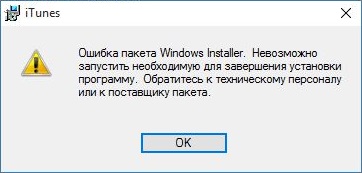
Ошибка пакета windows installer
Вы можете получить одно из следующих сообщений об ошибках при обновлении или установке ITunes для Windows:
«Существует проблема с этим пакетом установщика Windows. Программа для завершения и установки не может быть запущен. Обратитесь в службу поддержки или к поставщику пакета.»
«Существует проблема с этим пакетом установщика Windows. Программа работает как часть установки не закончить, как и ожидалось. Обратитесь в службу поддержки или к поставщику пакета.»
Эта Itunes ошибка установки не странно для некоторых пользователей, которые попадались же Itunes ошибки при установке на Операционную систему Windows
Наиболее частой причиной ошибок является устаревшей или несовместимой версии Apple Software Update на ПК. Чтобы устранить эту проблему, выполните следующие действия.
- Откройте Удаление программ из панели управления Windows.
- Щелкните правой кнопкой мыши на Apple Software Update, выберите Ремонт из контекстного меню.
- Следуйте инструкциям на экране для завершения процесса восстановления.
- Обновление Перезапуск программного обеспечения для Windows, теперь вы можете установить ITunes 12,6 без ошибок.
Ошибка Itunes 7 (Windows ошибка 193) при попытке установить ITunes для Windows.
«Я беру Windows 7 64-бит. Каждый раз, когда я пытаюсь установить ITune я получаю ошибку 7 (Windows, ошибка 193) после завершения (и еще всплывал, что говорит„помощник ITunes не был установлен“). В процессе установки я получаю сообщение, что служба Apple Mobile Device не удалось запустить. на что я выбираю «Игнорировать»
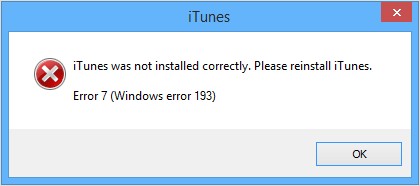
Это еще одно сообщение об ошибке, которое происходит во время установки Itunes. Вы можете следить за шагами, чтобы устранить эту ошибку.
Примечание : Приведенные ниже шаги применимы только когда сообщение содержит ошибку 193, но не другой код ошибки Windows.
1. Отправляйтесь в C: Windows System32
2. Найдите следующие файлы и удалить их в Корзину.
msvcp100.dllmsvcp120.dllmsvcp140.dlmsvcr100.dllmsvcr120.dllvcruntime140.dll
Убедитесь, что имена файлов, которые вы перетащите в мусорную корзину соответствуют приведенным выше точно. Если вы не можете найти файл, пропустить и перейти к следующему файлу. Любые другие файлы не должны быть удалены из этой папки.
3. После того, как вы перетащить эти файлы Корзины, пойти и выполнить ремонт на обоих установленных версиях поддержки приложения Apple (64 и 32 бита) в Add / Remove Programs список в панели управления. ITunes требует как 64 и 32-разрядных версий поддержки приложений Apple.
- Нажмите компании Apple Application Support 32-бит.
- Щелкните правой кнопкой мыши Поддержка приложений Apple, 32-разрядные и выберите Восстановить из контекстного меню, чтобы завершить работу мастера восстановления.
- Выполните описанные выше два шага для поддержки Apple Application 64-бит.
4. Запуск ITunes. Если ITunes не запустится, и вы увидите сообщение об ошибке 7 (Windows ошибка 193) еще раз, вы должны переустановить ITunes снова.
- Полностью удалить ITunes и связанные с ним компоненты программного обеспечения с вашего компьютера.
- Перейти на страницу загрузки ITunes и установить ITunes с нуля.
ITunes не будет устанавливать с ошибкой «Apple application support was not found / поддержка приложений Apple, не был найден»
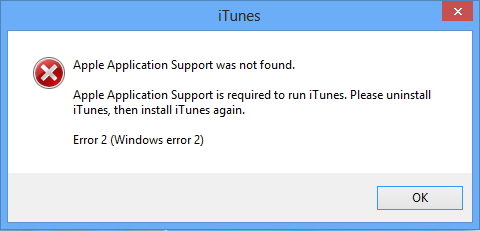
Если ITunes не будет устанавливать на Windows 10 / 8.1 / 8/7 с ошибкой «Apple application support was not found / поддержка приложений Apple, не был найден (Windows error 2 / ошибка Windows 2)», вы можете исправить эту проблему путем удаления всех компонентов Apple, и переустановить Itunes.
Здесь может быть ответ: https://support.apple.com/ru-ru/HT201668
it-true.ru
Перезапуск службы Apple Mobile Device (AMDS) в ОС Windows
Если программа iTunes в ОС Windows не распознала iPhone, iPad или iPod touch, возможно, требуется перезапустить службу AMDS.
Перезапуск службы AMDS
При подключении устройства может отобразиться следующее сообщение об ошибке: «Данный [тип устройства] не может быть использован, т.к. служба Apple Mobile Device не запущена».
Чтобы перезапустить службу AMDS, выполните следующие действия.
- Закройте iTunes и отключите все устройства iPhone, iPad или iPod, подключенные в данный момент.
- Откройте командную строку, одновременно нажав кнопку с логотипом Windows и клавишу R.
- Введите services.msc и нажмите кнопку «ОК». Откроется служебная консоль.
- Щелкните правой кнопкой мыши службу Apple Mobile Device и выберите «Свойства» в контекстном меню.

- Выберите в раскрывающемся меню «Тип запуска» пункт «Авто».

- Нажмите кнопку «Остановить службу».
- После остановки службы нажмите «Запустить службу».
- Нажмите кнопку «ОК».
- Перезагрузите компьютер.
- Откройте программу iTunes и подключите устройство.
Дополнительная информация
Если служба AMDS все равно не запускается или неожиданно завершает работу, это может быть вызвано сторонним программным обеспечением безопасности. См. сведения по устранению конфликтов между iTunes и сторонним ПО безопасности.
Информация о продуктах, произведенных не компанией Apple, или о независимых веб-сайтах, неподконтрольных и не тестируемых компанией Apple, не носит рекомендательного или одобрительного характера. Компания Apple не несет никакой ответственности за выбор, функциональность и использование веб-сайтов или продукции сторонних производителей. Компания Apple также не несет ответственности за точность или достоверность данных, размещенных на веб-сайтах сторонних производителей. Обратитесь к поставщику за дополнительной информацией.
Источник
Почему компьютер не видит iPhone, iPod или iPad через USB

Печально известная ситуация: вы подключаете смартфон или планшет Apple к компьютеру, он его не распознаёт, но заряжает. При этом iTunes не видит iPhone, iPad, или iPod, либо отображается неизвестная ошибка или ошибка с кодом 0xE.
Чаще всего с проблемой сталкиваются владельцы iPod classic, nano и shuffle, iPhone 4, 5s, 6 и 7 при подключении их к Windows 10 или любой другой операционной системе Microsoft. Намного реже с этим сталкиваются владельцы компьютеров на macOS.
Apple использует iTunes (или Finder на Mac с macOS Catalina) для управления устройствами на iOS и iPadOS, их обновления и восстановления. Ниже расскажем почему компьютер не видит iPhone через USB и что делать для решения проблемы.
Проверка соединения
Прежде чем приступить к выполнению программных действий по устранению неполадки, убедитесь, что проблема не связана с кабелем.
Для этого выполните 4 действия:
- Убедитесь, что кабель надёжно подключён к устройству iOS и к компьютеру.
- Попробуйте вставить кабель в другой разъём на Mac или ПК.
- Проверьте порт Lightning или USB-C на наличие грязи и пыли. Часто пыль забивается внутрь разъёма, что мешает контакту.
- Подключите iPhone к компьютеру через другой кабель. Если это поможет, нужно просто заменить кабель.
Если после выполнения этих действий ваш iPhone не подключается к компьютеру через USB, двигаемся дальше.
Устранение неполадок iTunes на Windows
Если компьютер с Windows и iTunes не видит iPad, iPhone или iPod при подключении, выполните следующие действия:
- Выключите ПК и iPhone, затем снова включите их и соедините кабелем.
- Убедитесь, что при подключении к ПК ваше устройство с iOS или iPadOS разблокировано и на нём отображается экран «Домой».
- Обновите iTunes для Windows до последней версии. Для этого откройте iTunes, выберите «Справка» -> «Проверить наличие обновлений».
- Когда вы подключаете iPhone к компьютеру, обратите внимание на уведомления в телефоне. Нажмите «Доверять этому компьютеру». Чтобы увидеть уведомление нужно разблокировать смартфон.
 Игнорирование этого окна является самой частой причиной почему iPhone не подключается к компьютеру.
Игнорирование этого окна является самой частой причиной почему iPhone не подключается к компьютеру.
Если вы видите вопрос «Доверять этому компьютеру?» повторно, возможно, у вас вообще не установлен iTunes. Скачайте последнюю версию iTunes для Windows с официального сайта Apple и установите на ПК.
Обратите внимание, что не нужно переводить устройство в режим восстановления DFU при выполнении любого из этих шагов.
Если описанное выше не помогло, нужно проверить Apple Mobile Device USB Driver.
Проверка Apple Mobile Device USB Driver
Когда Windows-компьютер не видит iPad или iPhone, обязательно нужно проверить установлен ли драйвер Apple Mobile Device USB. При установке iTunes он должен устанавливаться автоматически. Его отсутствие не позволяет Windows увидеть смартфон или планшет.
Откройте диспетчер устройств, кликнув правой кнопкой мыши по меню «Пуск».

Найдите в диспетчере раздел «Контроллеры USB» и откройте его. Внутри должен находиться драйвер Apple Mobile Device USB.

Если его нет, переустановите iTunes.
В случае когда вместо драйвера отображается «Неизвестное устройство», подключите смартфон через другой кабель либо к другому компьютеру. Если это не помогло, несите свой iPhone, iPod или iPad в сервис.
Если драйвер отображается в диспетчере, то для решения проблемы с обнаружением смартфона нужно его обновить.
Делается это очень просто без подключения к интернету. Приведу пример на Windows 10, но для Windows 7 или XP обновление проводится аналогично.
В диспетчере задач находим раздел «Переносные устройства», видим там «Apple iPhone».

Если в диспетчере устройств Windows отсутствует пункт «Apple iPhone», необходимо подключить смартфон к ПК по USB кабелю. Если не помогает — переустановите iTunes.
Открываем «Apple iPhone», переходим на вкладку «Драйвер», жмём кнопку «Обновить драйвер».

Выбираем ручное обновление с поиском на своём компьютере.

В следующем окне нужно выбрать драйвер из тех, что установлен на компьютере.

Далее выбираем USB-устройство MTP и нажимаем «Установить с диска».

Осталось указать место где находится драйвер. Для этого в следующем окне жмём кнопку «Обзор» и проходим в папку:
Program Files / Common Files / Apple / Mobile Device Support / Drivers
В этой папке находится файл драйвера с именем usbaapl64.inf или usbaapl.inf . Выбираем его и устанавливаем.
Теперь отсоедините кабель USB от iPhone и перезагрузите компьютер. После чего подключите устройство к ПК и откройте iTunes. Проблема будет решена.
Устранение неполадок iTunes для Mac
Если Mac не сможет распознать устройство на iOS или iPadOS, следует сделать следующее:
- Проверьте подключение USB, осмотрите разъём кабеля на наличие пыли, попробуйте использовать другой порт USB и другой кабель.
- Убедитесь, что вы нажали кнопку «Доверять» на iOS при подключении к компьютеру Mac (диалоговое окно «Доверять этому компьютеру»).
- Перезагрузите ваше устройство iOS.
- Перезагрузите Mac.
- Проверьте наличие обновлений программного обеспечения на Mac. Например, нужно обновить операционную систему до macOS Catalina либо установить локальное обновление, чтобы Mac подключился к iPhone на iOS 13. Если это необходимо, вы увидите соответствующее сообщение на экране компьютера.
- Если у вас установлен антивирус для Mac, отключите его на время соединения. Это может быть причиной того, что компьютер Mac или ноутбук MacNook не видит iPhone через USB.
Наконец, проверьте, определяется ли ваш iPhone, iPad или iPod на Mac. Для этого в верхнем меню нажмите на яблоко и откройте пункт «Об этом Mac».

Нажмите кнопку «Отчёт о системе…».

В разделе «Аппаратные средства» откройте раздел USB и в правой части окна должен отображаться ваш iPhone, iPod либо iPad.

Если ваше устройство не отображается, остаётся только обратиться в техподдержку Apple или в сервис.
Мы надеемся, что это руководство помогло вам решить проблемы с отображением iPhone, iPad или iPod в iTunes. Если будут вопросы, задавайте их в комментриях, постараемся помочь.
Источник
iTunes не видит iPhone — причины и решение
Если при подключении iPhone к компьютеру или ноутбуку устройство не распознается, то скорее всего проблема вызвана неправильной настройкой программного обеспечения. Чаще всего достаточно обновить драйвера и вернуть основные конфигурации к параметрам по умолчанию.
Проблема синхронизации айфона (или другого устройства от Apple) может быть вызвана неисправностью компьютера или самого девайса. Поэтому для устранения ошибки важно правильно определить причину ее возникновения. Почему iTunes не видит iPhone:
- Необходимо обновить драйвера и другое официальное программное обеспечение.
- Произошел сбой службы Apple Mobile Device.
- У компьютера нет разрешения или iPhone заблокирован.
- Необходимо обновить версию iOs на смартфоне.
- На компьютере установлена «старая» или несовместимая с компьютером версия айтюнс.
В зависимости от этого будут различаться и способы решения проблемы. Рассмотрим их в порядке от самой популярной.
Неисправность комплектующих
Если устройство не распознается, то не лишним будет проверить работоспособность аппаратных частей компьютера. В некоторых случаях iPhone не виден в iTunes по следующим причинам:
- Сломался или засорился USB порт на айфоне. Тогда устройство не будет заряжаться и опознаваться другими PC и Mac.
- USB порт неисправен. Подключите iPhone в соседний разъем или убедитесь в его работоспособности с помощью другого устройства.
- Используется неоригинальный USB кабель. Для синхронизации данных выбирайте только фирменные шнуры от Apple.
Если причина действительно в неисправных портах или кабеле, то проблемы с синхронизацией могут возникнуть и при подключении к ПК других мобильных устройств, флеш-накопителей.
Проблемы на iPhone
Иногда мобильное устройство не отображается в iTunes из-за системных ошибок на самом iPhone. Тогда для их устранения рекомендуется выполнить следующие действия:
- Через меню «Настройки» проверить наличие обновлений для iOs.
- Если при подключении iPhone на экране появляется сообщение «Доверять этому устройству», то разблокируйте смартфон и подтвердите действие.
- Если после подключения в iTunes появляется ошибка 0xe8000015, то необходимо перепрошить айфон.
- Запустите режим восстановления через iTunes с помощью другого компьютера (при наличии системных ошибок программа сама предложит начать процедуру восстановления).
Если при подключении к PC или Mac других «яблочных» устройств ошибки не появляются, то скорее всего проблема с iPhone. Тогда для устранения неисправности нужно обновить программное обеспечение на смартфоне.
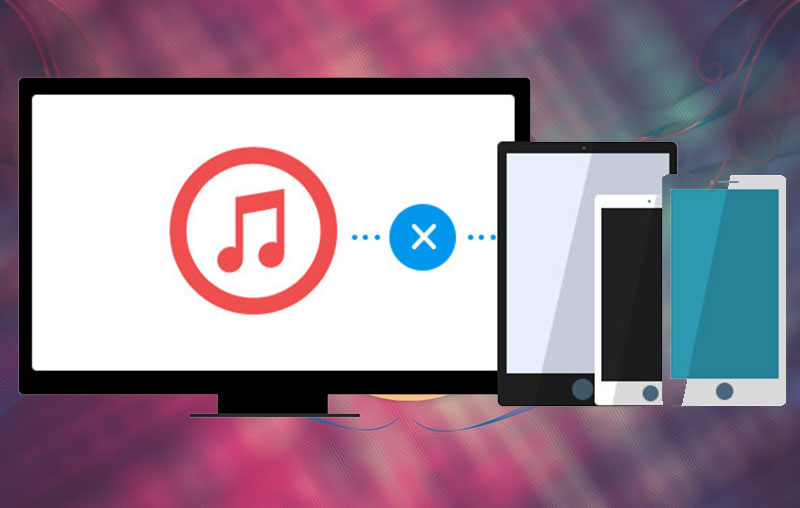
Обновление iTunes
Если айфон распознается компьютером (появляется в списке доступных), но не отображается в айтюнс или выдает ошибку (с кодом 0xE), то попробуйте обновить программу. Для этого:
- Отключите iPhone и другие мобильные девайсы от компьютера.
- Для PC с операционной системой Windows 10, 8 или 7 запустите iTunes и через меню «Справка» выберите «Проверить наличие обновлений».
- Для Mac с операционной системой OS X запустите App Store. Кликните на кнопку «Обновить», чтобы проверить наличие новых версий для приложений и ОС.
- Если для компьютера будет доступна более «свежая» версия айтюнс, то подтвердите ее загрузку.
Если обновления не скачиваются или в процессе появляется другая ошибка, то переустановите айтюнс. Для этого полностью удалите софт с компьютера и загрузите дистрибутив с официального сайта Apple.
Переустановка драйвера на Windows
Для нормальной синхронизации iPhone с компьютером необходим драйвер Apple Mobile Device USB Driver. Если он был поврежден или случайно удален, то смартфон не будет синхронизироваться с iTunes.
- Отсоедините и заново подсоедините iPhone к компьютеру по USB интерфейсу.
- Если на ПК автоматически появится окно программы iTunes, то закройте его и завершите все связанные процессы через диспетчер задач.
- Откройте системный диск (тот, на который установлена Windows) и перейдите в «ProgramFiles». Здесь найдите «Common Files» — «Apple» — «Mobile Device Support».
- Откройте папку «Drivers» и в файле «usbaapl.inf» или «usbaapl64.inf» (для 64х разрядных систем) вызовите контекстное меню. В появившемся списке кликните «Установить».
- Дождитесь окончания операции и отсоедините айфон.
После этого обязательно перезагрузите ПК и попробуйте синхронизировать устройство, чтобы проверить, отображается ли оно в айтюнс.
Переустановка драйвера на Mac
Для нормальной работы iPhone с iTunes и другим программным обеспечением необходимо использовать драйвера только от официального производителя. Чтобы проверить их наличие на Mac, сделайте следующее:
- Запустите меню Apple. Для этого нажмите и удерживайте кнопку «Option».
- В появившемся окне выберите пункт «Информация о системе» или «Отчет о системе» (названия могут отличаться в зависимости от версии OS X).
- Перейдите в блок «Аппаратные средства» — «USB». В правой части окна найдите и кликните на нужный iPhone (если используете несколько устройств Apple).
- В нижней части окна отобразится доступная для него информация. Найдите и удалите ПО от сторонних производителей.
После этого перезапустите компьютер и проверьте, видно ли устройство в iTunes. Если это не помогло устранить ошибку, то скорее всего проблема вызвана устройством.
Перезапуск службы
Если на компьютере установлена «свежая» версия мобильного драйвера от Эппл, но iTunes все равно не видит смартфон, то скорее всего произошел сбой службы. Что делать, чтобы возобновить работу программного обеспечения:
- Отключите от компьютера все мобильные устройства и выключите айтюнс.
- Через меню «Пуск» запустите «Панель управления» и в списке доступных компонентов выберите «Администрирование».
- Откройте папку «Службы» и найдите здесь «Apple Mobile Device». Для удобства поиска произведите сортировку по имени.
- Дважды кликните по найденному пункту и на вкладке «Общие» выберите «Остановить». Дождитесь, пока состояние сменится на «Остановлена».
- После этого снова запустите службы, чтобы статус сменился на «Работает».
- Дополнительно убедитесь, что напротив пункта «Тип запуска» стоит «Автоматически».
- Нажмите «Ок» и закройте «Службы».
После обновления статуса Эпл Мобайл Девайс перезагрузите компьютер и попробуйте подключить айфон. Устройство отобразится в iTunes.
Обновление драйвера
Если после проделанных действий смартфон все равно не опознается или айтюнс опять перестал видеть айфон, то проверить работоспособность драйвера можно через диспетчер устройств на Windows.
- Откройте диспетчер устройств. Для этого введите название службы в меню «Пуск» или используйте команду «devmgmt.msc» в системной утилите «Выполнить».
- В открывшемся списке перейдите в раздел «Контроллеры USB». Откроется список доступных драйверов.
- Найдите здесь «Apple Mobile Device USB Driver». Если рядом есть иконка в виде стрелочки, восклицательного или вопросительного знака, то обновите драйвер самостоятельно, в штатном режиме. Для этого кликните по его названию правой кнопкой мыши и в выпадающем списке выберите «Обновить конфигурацию».
Если Windows пишет, что на компьютере уже есть последняя версия Apple Mobile Device USB Driver или в списке отображается «Неизвестное устройство», то то попробуйте подсоединить iPhone через другой шнур или в соседний USB порт. Проверьте, повторяется ли проблема при работе с другим PC или Mac.
Полная переустановка на Mac OS X
Иногда для устранения ошибки на устройствах Mac лучше всего комплексно переустанавливать iTunes и драйвера. Порядок действий:
- Отключите iPhone от Mac и закройте другие приложения. Через панель запуска «Dock» переместите иконку iTunes в корзину.
- Откройте меню «Библиотеки» и найдите здесь связанную папку айтюнс. Переместите ее в корзину.
- Перейдите по адресу «Система» — «Библиотеки» — «Extension». Здесь найдите и удалите файл AppleMobileDevice.kext.
- Перейдите по адресу «Библиотеки» — «Receipts». Здесь найдите и удалите пакет AppleMobileDeviceSupport.pkg.
- Очистите корзину и перезагрузите компьютер.
- Проверьте, не восстановились ли файлы и при необходимости повторите процедуру.
После этого загрузите последнюю версию айтюнс с официального сайта Эпл или через магазин приложений App Store. Произведите установку программного обеспечения и подключите устройство. Айфон отобразится в списке доступных.
Чаще всего, чтобы айфон начал отображаться в списке устройств айтюнс достаточно перезагрузить компьютер или переподсоединить смартфон. Иногда ошибка синхронизации происходит из-за несоответствия версий программного обеспечения устройства и PC или Mac. Тогда для ее устранения необходимо обновить драйвера.
Источник
Операционная система Windows с каждым своим обновлением устраняет большое количество багов, сбоев и неполадок. Разработчики стараются сделать использование платформы наиболее комфортной для пользователей, добавляя более понятные объяснения каждой ошибки. В последнее время наиболее часто стала встречаться ошибка с кодовым обозначением 1053. При ее возникновении можно заметить повышенное потребление ресурсов компьютера, а также появившееся на экране окно с неполадкой. Предлагаем разобраться с причинами сбоя и рассмотреть способы его устранения.
Содержание
- 1 Причины ошибки 1053
- 2 Как исправить ошибку 1053
- 2.1 Способ 1: остановка службы
- 2.2 Способ 2: переустановка пакета «Net Framework»
- 2.3 Способ 3: восстановление системы
- 3 Заключение
Чаще всего неполадка возникает при попытке запустить тяжелую игру или программу. Система не справляется с резкой нагрузкой, что приводит к зависанию соответствующих служб. Также заметим, что сбой может возникнуть и по другим причинам, представленным ниже:
- Проблемы в реестре, появившиеся из-за неправильной настройки операционной системы;
- Повреждение файлов Windows или конкретно запускаемой программы;
- Наличие в операционной системе вирусных файлов либо ПО;
- Недостаток ресурсов компьютера для запуска конкретного приложения;
- Конфликт запускаемой программы с другим софтом, установленном на ПК;
Особенно часто ошибка 1053 появляется при запуске службы Apple mobile device. Поэтому перед установкой программы рекомендуется ознакомиться с ее системными требованиями.
Как исправить ошибку 1053
Устранить сбой можно различными способами, каждый из которых заключается в изменении настроек операционной системы. В одной ситуации потребуется полная переустановка Windows, а в другой лишь только удаление проблемной программы.
Способ 1: остановка службы
Данный метод является самым простым и заключается в удалении проблемного приложения. Если срочной надобности в программе нет, то выполните указания следующей инструкции:
- Откройте диспетчер задач Windows. Для этого одновременно зажмите клавиши CTRL + ALT + DELETE.
- В появившемся списке кликните по строке «Запустить диспетчер задач».
- Далее выберите подпункт «Службы».
- Найдите службу, указанную в сообщении с ошибкой. Кликните по ней правой кнопкой мыши, затем нажмите «Остановить службу».

Нажмите «Остановить службу»
5. После перейдите в панель управления и удалите проблемную программу.
Обратите внимание, что категорически не рекомендуется отключать системные службы.
Способ 2: переустановка пакета «Net Framework»
Встречаются случаи, когда ошибка 1053 возникает из-за сбоя в работе приложений «Net Framework». Тут решение одно – переустановка пакета «Net Framework». Чтобы сделать это правильно, воспользуйтесь пошаговой инструкцией:
- Открываем меню «Пуск».
- Переходим в «Панель управления».
- Выбираем «Удаление программы».
- Находим «Net Framework» и кликаем по кнопке «Удалить».

Кликаем по кнопке «Удалить»
- Теперь заходим в браузер и с официального сайта скачиваем последнюю версию программы.
- Выполняем установку следуя указаниям загрузчика.
После завершения установки желательно выполнить перезагрузку системы.
Способ 3: восстановление системы
Использование данного метода рекомендовано только в том случае, если конкретную службу невозможно остановить. Первым делом заходим в меню «Пуск», затем:
- Открываем «Панель управления».
- Далее переходим в раздел «Восстановление».
- Кликаем по кнопке «Запуск восстановления системы».

Кликаем по кнопке «Запуск восстановления системы»
- В открывшемся окне нажимаем «Далее».
- Теперь выбираем точку восстановления, после кликаем «Далее».
- Нажимаем на кнопку «Готово».
Восстановление операционной системы займет несколько минут, после чего компьютер уйдет в перезагрузку. При успешном выполнении процедуры на экране появится соответствующее сообщение.
Заключение
Таким образом, в данной статье был рассмотрен принцип действий, если не удалось запустить службу Apple mobile device. Чаще всего ошибку 1053 удается исправить после восстановления системы. Если не один метод не помог, то единственным решением будет переустановка Windows. При возникновении вопросов обязательно напишите об этом в комментариях.
Оценка статьи:




 (6 оценок, среднее: 5,00 из 5)
(6 оценок, среднее: 5,00 из 5)
![]() Загрузка…
Загрузка…
Самое читаемое:

17.03.2022
Как установить дополнительные виджеты на экран телефона Андроид
Если у Вас возникли сложности с тем, чтобы добавить виджеты приложений на смартфон, то это пошаговое руководство…
Далее

17.03.2022
Как очистить кэш телеграмма на телефоне Андроид
Люди, которые активно используют мессенджеры, зачастую не догадываются о том, что в их мобильных гаджетах…
Далее

17.03.2022
Как скопировать ссылку на свой телеграмм Андроид
Любой из пользователей мессенджера Телеграм в тот или иной момент времени задавался вопросом, как узнать, где…
Далее

02.03.2022
Ошибка 104101 в Zoom – как исправить
Содержание1 Ошибка 104101 в Zoom – как исправить1.1 Причины ошибки1.2 Смена параметров брандмауэра Windows1.2.1 Отключение…
Далее
Содержание
- 1 Решение проблемы: iTunes (компьютер) не видит iPhone
- 1.1 Компьютер не видит iPhone из-за сбоя AMDS
- 1.2 Не виден iPhone, потому что не доверяет компьютеру
- 1.3 iPhone не виден iTunes в macOS
- 1.4 Компьютер не видит iPhone, iPad по причине сбоя в работе мобильного устройства
- 2 Ошибка 1053: Служба не ответила на запрос своевременно в Windows
- 2.1 Что можно сделать?
- 2.2 Прочие полезные манипуляции
- 2.3 Ошибка1053 ссылается на системные службы
- 2.4 Работа стороннего софта приводит к сбою
- 2.5 Ошибка 1053 при работе Айтюнс
- 2.6 Заключение
- 3 Fix “Apple Mobile Device Service Failed to Start” Error for Good
- 3.1 One-Click Fix “Apple Mobile Device Service Failed to Start”
- 3.2 Main Features:
- 3.3 Other Significant Features of iMyFone TunesFix
- 3.4 Common Ways to Try on Windows 10/8/7 (50% Success Rate)
- 3.5 Restart the Apple Mobile Device (AMD) Service
- 3.6 2 Ways to Reinstall All iTunes Components
- 3.7 Manual Way:
- 4 iTunes не видит iPhone: причины и решение проблемы
- 4.1 Распространённые неисправности при синхронизации устройства Apple с компьютером
- 4.2 Основные причины нестабильной работы:
- 4.3 Диагностика работоспособности и совместимости USB-порта с устройством
- 4.4 Диагностика нерабочего кабеля
- 4.5 iTunes не видит iPhone: диагностика функционирования программного обеспечения
- 4.6 Как перезагрузить Apple Mobile Device
- 4.7 Диагностика iPhone на работоспособность USB-порта
- 4.8 «Доверяй, но проверяй»
- 4.9 Если у вас MacOS:
- 4.10 Для пользователей Windows (XP, 7, 8, 10):
Решение проблемы: iTunes (компьютер) не видит iPhone

iTunes не видит iPhone? Судя по числу запросов, эта довольно распространенная проблема, не теряющая свою актуальность по сей день. За время её существования, в Сети появилась масса решений, которые мы решили собрать воедино.
Программа iTunes может не видит ваш iPhone по целому ряду причин.
Прежде всего имеет смысл исключить версию программного сбоя iTunes, переустановив медиакомбайн Apple.
Скачать свежую версию iTunes можно с официального сайта компании-разработчика.
Далее обратите внимание на используемый USB-кабель. Волне возможно, он неисправен. В таком случае, решение очевидно — замените соединительный шнур и попробуйте вновь подключить мобильное устройство к компьютеру.
Также взгляните на разъем для зарядки iPhone. Быть может, он засорился. Устранить загрязнения можно в сервисном центре или, на свой страх и риск, дома при помощи кисточки или зубочистки.
Проблема все еще актуальна? Возможно iTunes не видит Айфон из-за ошибок в работе программного обеспечения ПК.
Компьютер не видит iPhone из-за сбоя AMDS
Сбои в работе службы AMDS — также одна из причин отказа iTunes в Windows распознавать подключенный девайс. В таком случае может возникнуть сообщение «Данный iPhone/iPad не может быть использован, т.к. служба Apple Mobile Device не запущена».
В таком случае необходимо выполнить перезапуск Apple Mobile Device Service. Делается это следующим образом:
- Закройте программу iTunes и отключите мобильное устройство от ПК;
- Откройте командную строку путем одновременного нажатия кнопок Windows и R;
- В появившемся поле для ввода введите services.msc и подтвердите свое действие нажав на «ОК». Откроется служебная консоль.
- Отыщите в списке Apple Mobile Device Service, щелкните по имени правой кнопкой мыши и выберите «Свойства» в меню.
- В открывшемся окне свойств найдите «Тип запуска» и выберите «Автоматически».
- Затем нажмите кнопку «Остановить», а после «Запустить», перезапуская службу, и «ОК».
- Перезагрузите компьютер.
- Запустите iTunes и подключите устройство.
Не виден iPhone, потому что не доверяет компьютеру
Бывает, Айтюнс не видит Айфон потому что однажды на вопрос «Доверять ли этому компьютеру», возникающему при первом подключении мобильного устройства к ПК, пользователи ответили отрицательно, «Не доверять».
В теории после отказа в доверии, доступ iTunes к содержимому мобильного устройства блокируется, а предупреждения о доверии возникают вновь и вновь при подключении этого iPhone или iPad к компьютеру. На практике же возможны различные сбои, делающие смартфон или таблет невидимым для тунца.
Наряду с обновлением iTunes до самой последней версии и переподключеним мобильного устройства к ПК решить проблему могут сброс настроек доверия и настроек Сети. Чтобы сбросить настройки доверия, откройте приложение «Настройки» и идите в «Основные» > «Сброс» > «Сбросить геонастройки».
После этого при подключении вашего iPhone или iPad к компьютеру будут появляться диалоговые окна с вопросом «доверять ли этому компьютеру». Если это не помогло, Apple рекомендует выполнить сброс настроек сети. Делается это следующим образом: открываете «Настройки» и идите в «Основные» > «Сброс» > «Сбросить настройки сети».
Обратите внимание, таким образом вы сбросите также сети Wi-Fi и пароли, настройки сотовой сети, а также параметры VPN и APN, которые использовались ранее.
Если и это не помогло, возможно вам будет полезен этот материал: «Доверять этому компьютеру?» – решение проблем
iPhone не виден iTunes в macOS
Пользователям macOS в случае «невидимости» гаджета необходимо первоначально закрыть программу iTunes, затем отключите iPhone или iPad от компьютера. Далее запустите файловый менеджер Finder и удалите:
- папку с iTunes и ярлык программы с панели запуска;
- файл AppleMobileDevice.kext. Найти его можно в Finder, во вкладе «Переход» > «Переход к папке», проделав путь «Система» > «Библиотеки» > «Extension»;
- файл AppleMobileDeviceSupport.pkg, находящийся в «Библиотеки» > «Receipts».
Затем перезагрузите компьютер, удалите содержимое «Корзины» и еще раз выполните перезагрузку.
Затем установите свежую версию программы iTunes для Mac с сайта Apple и попробуйте вновь подключить ваш смартфон или таблет к ПК.
Компьютер не видит iPhone, iPad по причине сбоя в работе мобильного устройства
Ну и в завершении стоит упомянуть о вероятности сбоев в работе ОС iOS. В таком случае имеет смысл перепрошить мобильное устройство. Это несложная процедура, которую самостоятельно может выполнить каждый пользователь девайсов Apple если потратит немного времени на изучение инструкции.
Найти саму инструкцию можно здесь — «Обновление и восстановление (перепрошивка) iPhone, iPad».
Помимо программного сбоя, проблема невидимости может брать корни в аппаратной части. Например, причиной может стать попадание влаги под корпус устройства.
Проверьте индикатор контакта с жидкостью (где он расположен рассказано в подразделе «Не падал ли iPhone в воду») и обратите внимание на материал «iPhone упал в воду – что можно и нужно делать, а что нельзя».
Источник: http://app-s.ru/publ/pochemu_itunes_ne_vidit_iphone/1-1-0-420
Ошибка 1053: Служба не ответила на запрос своевременно в Windows

По факту, «Ошибка 1053: Служба не ответила на запрос своевременно» является скорее предупреждением о том, что конкретный процесс завис и не может нормально функционировать.
Это явление нередко сопровождается повышенным потреблением ресурса железа.
Это оповещение в Windows выступает индикатором возможных проблем, чтобы пользователь знал об этом и мог выполнить корректировку работы системы.
Ошибка 1053 при запуске службы Apple Mobile Device Service
Привести к зависанию служб в Windows XP/7/8/10 могут:
- повреждение файлов системы или конкретной программы (которая запускает службу), библиотек, дистрибутивов, драйверов;
- ошибки реестра или неправильная настройка OS;
- нехватка ресурсов ПК для обработки;
- вирусы, вредоносное ПО и прочий, блокирующий работу, софт;
- конфликт приложений, оборудования, либо дефект или поломка железа;
Ошибка 1053 может произойти с любой службой, но частенько она появляется при работе «тяжелых» программ, различных оболочек и утилит для коннекта различных устройств.
Что можно сделать?
Если речь идет не о критически важном приложении, от использования которого можно отказаться, то решение элементарное:
- Открыть диспетчер задач, вкладку «Службы».
- Найти в списке проблемную и остановить. Сбойный процесс всегда указан в описании ошибки!
- Провести удаление софта, активирующий процесс через Панель управления. Если при попытке удаления возникает ошибка, то попробуйте его сначала восстановить. Этот механизм в редких случаях помогает решить причину возникновения ошибки 1053.
В данном случае переустановите Skype
- Самым эффективным методом исправления является переустановка операционки или откат Виндоус.
Прочие полезные манипуляции
- Переустановка .NET Framework, DirectX, редистрибутивов C++, драйверов оборудования (особенно материнской, видео и звуковой платы).
- Разрешить операционке выполнить загрузку актуальных КВ-обновлений. Необходимо проводить апдейт, пока не закончатся пакеты.
- Убедитесь, что используется софт последней версии – речь о проблемном приложении.
- Проверьте, отвечает ли ваш ПК системным требованиям для программы.
- Запустите утилиту для мониторинга работы системы и проверьте исправность комплектующих.
Дополнительно используйте CCleaner и очистите с его помощью реестр и мусор.
CCleaner для очистки Windows
Ошибка1053 ссылается на системные службы
Рекомендуем проверить установленные дистрибутивы и пакеты вспомогательного ПО на предмет соответствия разрядности ОС. После этого можно воспользоваться инструментами самодиагностики и восстановления Виндоус:
- Для этого запустите консоль от имени Админа и пропишите команду: sfc /scannow. Можно вместо этого использовать меню восстановления, доступное в Панели управления, а если в процессе возникают ошибки, то стоит запустить компьютер в Безопасном режиме.
Проверка и восстановление файлов системы в Windows 10
- Дождаться завершения. Это важно – прерывать процедуру не рекомендуется. Перезагрузиться.
Если это не поможет, то единственный выход – переустановка операционки.
Работа стороннего софта приводит к сбою
Все вышеописанные процедуры будут полезны, но помимо этого можно попробовать правильно переустановить софт. Делается это так.
В Диспетчере задач останавливаются все процессы, связанные с программой, в том числе и проблемная служба. Если она включена в автозапуск, то стоит сперва удалить ее из списка.
- Через Панель управления деинсталлируем выбранный софт.
- Очищаем папку «AppData», находящуюся на диске с установленной операционкой.
- Запускаем утилиту для работы с временными файлами и реестром. Проверяем реестр на предмет ошибок, исправляем их и затем чистим временные файлы.
- Перезагружаем операционку.
- Скачиваем с офсайта последнюю версию программы и устанавливаем ее.
Вполне возможно, что какой-то из элементов приложения не устанавливается корректно – это может свидетельствовать о каких-либо проблемах с совместимостью, блокировании, повреждениях системных файлов и другого вспомогательного ПО. Как выполнить ручную установку компонентов программы (в некоторых случаях, таким образом удается переустановить софт корректно) пойдет речь в следующем пункте.
Ошибка 1053 при работе Айтюнс
Чаще других, сбой связан с работой приложения Apple Mobile Device Service, входящего в пакет iTunes. Для начала, необходимо полностью деинсталлировать приложение. Говоря о приложении Айтюнс, нужно удалить в Панели управления и папке AppData все продукты Apple. Перезагружаемся. Далее, действуем по инструкции.
- Скачиваем с офсайта экзешный установщик.
- Открываем его при помощи архиватора и копируем все файлы в папку на ПК.
iTunes64Setup открытый через архиватор
- Устанавливаем все компоненты поштучно за исключением AppleSoftwareUpdate и iTunes64. Когда все элементы установлены, ставим AppleSoftwareUpdate, а затем – iTunes64.
- Перезагружаем систему.
Обратите внимание, что софт для Виндоус от компании Эпл теперь поддерживает только Windows 7, 8, 10 с x64 версией разрядности.
Заключение
Рекомендуем пробовать решать ошибку только уверенным пользователям ПК. Если она появляется регулярно, но с проведением процедур у вас возникают трудности, то надежнее всего просто переустановить Виндоус или выполнить откат. Частенько, именно переустановка оказывается самым простым и быстрым способом решения проблемы.
Другие полезные советы:
- Не забывайте, что защитные инструменты увеличивают время отклика программы. Речь идет о брандмауэре, файерволе, антивирусном ПО. Добавьте программу в исключения.
- Регулярно обновляйте базы антивируса и проводите проверку операционки.
- При работе с Виндоус, удаляйте софт через Панель управления или используя специальный uninstall для удаления.
- Регулярно проводите чистку системы от временных файлов и ошибок реестра – они могут сильно повлиять на быстродействие системы.
- Проблемы может появляться при перегреве «железа», высыхании термопасты, большом количестве пыли. Если оповещение появляется периодически, но службы при этом разные, то обязательно начните с чистки компьютера.
- Следите за апдейтами операционки, софта и дров.
Как уже говорилось, «Ошибка 1053: Служба не ответила на запрос своевременно» является индикатором. Чтобы ее решить, нудно найти причину зависания службы и устранить ее. Надеюсь статья помогла вам в исправлении этого бага.
Источник: http://talkdevice.ru/oshibka-1053-sluzhba-ne-otvetila-na-zapros-svoevremenno-v-windows-reshenie.html
Fix “Apple Mobile Device Service Failed to Start” Error for Good

Users often complain that when they are installing or updating their iTunes to the latest version, they get an error message “Apple mobile device service failed to start” or in some instances, “Windows could not start the Apple Mobile Device service on Local Computer. Error 1053: The service did not respond to the start or control request in a timely fashion.”
If you have been seeing this message, it means you have not been able to install or update your iTunes to the latest version. There are many ways that you can deal with this problem and resolve it permanently.
One-Click Fix “Apple Mobile Device Service Failed to Start”
This ways is strongly recommended by lots of Apple fans as it worked!
A lot of fixes that promise you a solution to this error would either require you to have more than elementary working knowledge about your PC and its OS or they would take large amounts of your time and stress you out.
The best fix that you can use to get rid of this problem without the attendant stress or knowledge is iMyFone TunesFix, a professional iTunes repair tool. Whenever you have a problem with iTunes, even if you don’t know what the problem is or if you have never seen it before, TunesFix can help you get rid for good.
Main Features:
- Easily get rid of “Apple Mobile Device Service failed to start” when updating or installing.
- Auto-detect your iTunes issues for free and give the corresponding fixing.
- Repairing iTunes won’t cause data to lost.
- Also repair 100+ more iTunes errors: iTunes connect/open/iOS restore/update/backup and other issues.
- Fully compatible with Windows 10/8.1/8/7; support iTunes 12.5.3.16 and later versions.
- Why choose it: safe, fast, easy and featured in high (95%+) success rate.
Step 1: Launch TunesFix. As soon as you launch, it will automatically detect your iTunes and necessary components. In your case, it will show you some components are damaged. (You can click the question mark to learn more)
Step 2: Tap on “Repair” and it will start to install the repair driver for your specific iTunes. When it’s done, your iTunes will be successfully installed on your PC. That’s it.
Note: If you are directed to its home interface after detecting, go to “Fix iTunes Install/Update Issues” and let it repair.
Other Significant Features of iMyFone TunesFix
- Thoroughly clean up your iTunes to free up space and boost its performance.
- Preview and select old iOS backups to delete from iTunes, including some hidden backups made by third-party software or tools.
- Tune up iTunes by cleaning useless files, cache, cookies, logs, temporary downloads, corrupted files, etc.
- Also works an iTunes uninstall tool to remove iTunes and its related software in the right order.
Common Ways to Try on Windows 10/8/7 (50% Success Rate)
There are other ways to fix the “Apple Mobile device service failed to start” error. However, we cannot vouch for their success as a lot of them have just about 50% success rate. These fixes include the following:
Restart the Apple Mobile Device (AMD) Service
One fix you can try is restarting the Apple Mobile Device service. Just follow these steps.
Step 1: Click on the “Start” button and type “services.msc” in the search box. This will launch a service window.
Step 2: Look for “Apple Mobile Device Service” and right-click on it, then choose “Properties”.
Step 3: You will see the status of the service. If it is running, click “Stop” then “Start”. If it is not running, click “Start”.
Step 4: If you received an error message telling you the service cannot be started, check that the “Startup Type” is set to “Automatic” then click “Apply”.
Step 5: Restart your PC then try reinstalling iTunes.
2 Ways to Reinstall All iTunes Components
Another fix you can try is to uninstall iTunes and all related components on your PC. There are two ways you can do this: either the manual or automatic way. Of course, doing it manually means you have to spend quite a bit of time tinkering with your PC.
Manual Way:
Step 1: Go to “Control Panel > Programs and Features”.
Step 2: Uninstall iTunes and related components in the following order:
- iTunes
- Apple Software Update
- Apple Mobile Device Support
- Bonjour
- Apple Application Support (32-bit)
- Apple Application Support (64-bit)
Step 3: Manually delete the following folders from your pc:
- C:Program FilesiTunes
- C:Program Files (x86)iTunes
- C:Program FilesCommon FilesApple
- C:Program Files (x86)Common FilesApple
Step 4: Restart your PC and reinstall iTunes
Note: Don’t uninstall the software in a different order or just uninstall some of them. Or it would cause unintended expects, or even corrupt your computer. So do it very carefully or use the automatic way to avoid the terrible risk.
You could use iMyFone TunesFix’s fully automatic and stress free iTunes uninstall feature. It won’t cause any bad influence and no risk of damaging. All you have to do is follow these easy steps:
Step 1: Launch TunesFix. When you are in the home interface, click on “Full uninstall” to remove iTunes and related components. You will be guided to an uninstallation page.
Step 2: Click “Uninstall” and TunesFix will start to remove iTunes and related components from your pc.
Note: To delete iTunes user data, check “Also delete user data” before you click on “Uninstall”.
Once the uninstallation is done, tap “click here” reinstall iTunes.
Источник: https://www.imyfone.com/clean-itunes/apple-mobile-device-service-failed-to-start/
iTunes не видит iPhone: причины и решение проблемы

Подключая свой iPhone к компьютеру или ноутбуку для работы с цифровыми данными, пользователь может столкнуться с проблемой нераспознавания устройства. Причиной этого может быть неправильное функционирование программного обеспечения либо неисправность самого гаджета Apple.
Некоторые поломки можно исправить самостоятельно, в противном случае придётся обратиться в сервисный центр. Рассмотрим причины, почему айтюнс не видит айфон и их решение.
Распространённые неисправности при синхронизации устройства Apple с компьютером
Независимо, подключаете вы iPhone к обычному персональному компьютеру, ноутбуку или MacBook, вы можете столкнуться с отсутствием синхронизации. Для решения возникшей проблемы, необходимо обнаружить её причину.
Основные причины нестабильной работы:
- поломка или несовместимость USB-порта с устройством;
- нерабочий или не оригинальный USB-кабель;
- проблемы в программном обеспечении или в работе Apple Mobile Device;
- неисправная работа iPhone.
Рассмотрим каждую по отдельности. Необходимо придерживаться заданного порядка диагностики работоспособности ПК и устройства от Apple.
Диагностика работоспособности и совместимости USB-порта с устройством
Если вы подключаете iPhone к USB-порту и не происходит никаких действий, это может быть причиной поломки или несовместимости порта с устройством.
Вставьте флешку или другое USB-устройство в этот порт для проверки функционирования.
Если устройство обнаружено и стабильно работает — переподключите ваш айфон к другому порту, предпочтительно располагающемуся на задней части системного блока. Для стабильной работы рекомендуется использовать USB 3.0 и выше.
Если переподключение не дало никакого результата, переходим к другому пункту диагностики.
Диагностика нерабочего кабеля
Подключите используемый кабель к зарядному устройству и попытайтесь зарядить ваш iPhone. Если устройство не заряжается — причина в кабеле, замените его. В противном случае, переходим к работе с программным обеспечением itunes и девайса от Apple.
iTunes не видит iPhone: диагностика функционирования программного обеспечения
Проверьте установку на вашем компьютере или ноутбуке соответствующего программного обеспечения.
iTunes — универсальный медиаплеер, сочетающий в себе функции воспроизведения музыки, фильмов, текстовых книг, онлайн магазина и проводника, позволяющего синхронизироваться с другими девайсами семейства Apple для передачи данных.
Программа доступна для установки на MacOS, Windows и Linux совершенно бесплатно. Скачивать софт рекомендуется с официального сайта Apple (в случае если у вас Mac то AppStore), так вы получаете последнюю версию программного обеспечения и гарантию безопасности от злоумышленников.
Устройства на операционной системе семейства Windows или MacOS обладают службой Apple Mobile Device, необходимой для обнаружения подключенного устройства Apple в режиме реального времени. Нераспознавание синхронизации устройства может быть связано с её неработоспособностью. Для исправления данной проблемы перезагрузите службу.
Как перезагрузить Apple Mobile Device
Для выполнения перезагрузки сервиса в операционной системе Windows, необходимо:
- Отсоединить от компьютера устройство Apple и закрыть айтюнс;
- Зайдите в панель управления, найдите пункт «Администрирование», далее откройте вкладку «Службы»;
- Найдите в списке название службы и кликните на кнопку «Остановить»;
- Подождите некоторое время, убедитесь в завершении службы и вновь включите её;
- После удачного запуска подключите девайс от Apple и ждите синхронизации.
Если ничего не произошло — проблема в самом iTunes или с технической частью вашего смартфона. Найдите папку с установленной программой, выполните её деинсталляцию. Скачайте и установите последнюю версию программного обеспечения для вашей версии операционной системы с официального сайта Apple.
Перезагрузить службу Apple Mobile Device на устройствах с операционной системой MacOS штатными средствами не получится. Для её отключения необходимо произвести следующие действия:
- Отсоедините ваш iPhone и закройте iTunes;
- Удалите иконки и папки с содержимым айтюнса, находящиеся в библиотеке;
- Найдите файлы AppleMobileDevice.kext и AppleMobileDeviceSupport.pkg, удалите их;
- Произведите очистку корзины и перезагрузите устройства;
- Заново установите iTunes;
- Подключите девайс от Apple и ждите синхронизации.
Рассмотрим что делать, если айтюнс не видит айфон даже после выполнения операций со службой Apple Mobile Device.
По теме:
Как поставить рингтон на iPhone с помощью iTunes
Как отвязать iPhone от Apple ID?
Как отвязать iPhone от iCloud?
Диагностика iPhone на работоспособность USB-порта
Проблема с синхронизацией девайса от Apple и компьютера может скрываться в нестабильной работе самого устройство. Для начала, произведите внешний осмотр смартфона. Проверьте разъём для зарядки на наличие загрязнения и попадания мелких предметов, часто эта причина мешает зарядке и подключению к компьютеру.
«Доверяй, но проверяй»
Разработчики iOS продумали уникальную систему «Доверия к подключаемым устройствам». Впервые передавая информацию на сторонний компьютер или ноутбук, вы увидите запрос «Доверять этому компьютеру?». Добавление компьютера вносит его в список доверенных устройств.
Если вы не разрешили компьютеру доверять своему iPhone, то для осуществления синхронизации с iTunes все равно придется это сделать, но для начала нужно проделать кое-какие манипуляции, которые позволят «забыть» компьютеру его первоначальный запрет на взаимодействие.
Если у вас MacOS:
- Открываем Finder, в верхнем меню нажимаем переход и выбираем переход к папке;
- В открывшемся поле прописываем путь /var/db/ и нажимаем перейти;
- Открываем папку lockdown и удаляем ее содержимое. Если папка будет отмечена маленьким значком «стоп» это значит, что у вас нет прав для ее открытия, но это проблема очень легко решается.
Кликаем по ней (папке) правой кнопкой и выбираем свойства;
- Здесь нажимаем на замочек в правом нижнем углу и вводим пароль учетной записи;
- Теперь жмем на + в левом нижнем углу и выбираем свою учетную запись;
- Далее необходимо расширить права пользователя.
Для этого напротив своей «учетки» меняем только чтение на чтение и запись; Теперь можете смело удалить содержимое папки.
Для пользователей Windows (XP, 7, 8, 10):
- Первым делом необходимо включить показ скрытых папок (нажимаем пуск>панель управления>показ скрытых файлов и папок);
- Далее идем по пути C:ProgramDataAppleLockdown (если у вас 7,8,10 версия Windows), для ХP — C:Documents and SettingsAll UsersApplication DataAppleLockdown
- Удаляем содержимое папки Lockdown.
Если данная процедура на Windows платформе не помогла, то стоит попробовать обновить драйвер.
- Для этого кликаем правой кнопкой по ярлыку компьютер, выбираем свойства, затем диспетчер устройств;
- Находим контроллеры USB и выбираем Apple Mobile Device USB Driver и нажимаем обновить драйверы;
- Теперь нажимаем на Выполнить поиск драйверов на этом компьютере, затем выбрать из списка установленных драйверов, далее установить с диска
- В открывшемся окне идем по пути C:ProgramFilesCommon FilesAppleMobile DeviceSupportDrivers где находим файл с названием usbaapl и устанавливаем.
Если ничего из вышеперечисленного не помогло — обратитесь в сервисный центр, где высококвалифицированные специалисты определят почему iTunes не видит iPhone.
Еще больше интересного и полезного в Telegram канале @proyabloko. Подписывайтесь, будет интересно!
Источник: http://proyabloko.com/iphone/itunes-ne-vidit-iphone/
 Автор |
Тема: Проблема с установкой iTunes 10 (Прочитано 9300 раз) |
|
||||||
|
||||||
|
||||||
|
||||||
|
||||||
|
||||||
|
||||||
|
||||||
|
Apple давно забила на своих пользователей хуй.
Яркий пример – установка последних версий iTunes – 11, 12 – в Windows выдает ошибку службы Apple Mobile Device Service и пиздец. Хотя вот она эта служба, в автоматическом запуске, никто ей не мешает. Что характерно, если на этот же компьютер поставить скажем iTunes 10 все ставится, только девайс не видит. Можно попытаться обновить до последней версии – и все равно получаем хуй. Чтобы решить эту проблему, нужно сначала удалить iTunes – и когда я говорю удалить iTunes, это значит удалить всё что с ним связано. Apple вообще любит размазывать говно ровным слоем по всей системе, устанавливая нахуй никому не нужные идиотские сервисы. Поэтому надо удалить все от от производителя Apple – бонжур, девайс сервис, updater, QuickTime, все удаляйте, сейчас самое время выкинуть нахуй и сам девайс! одумайтесь, православные! Хотя… какие православные… эпол – это понты, а любые понты больше кружат голову басурманам… те без штанов ходить готовы, но с последним айфоном. После того как все удалили, перезагрузите компьютер. Теперь нужно зайти в папку appdata – проще всего вот таким способом через пункт “выполнить” меню Пуск, и вы попадете в эту папку. Здесь нужно найти все папки с названием Apple и тоже удалить их нахуй. Блять, охуенно чувство просто. Снова перезагружаемся. Вот теперь уже ставите iTunes 12 или какой он там будет когда вам понадобится это видео, и теперь установка должна пройти нормально.
Looks like no one’s replied in a while. To start the conversation again, simply
ask a new question.
When I install itunes, I get the following error message: service ‘Apple Mobile Device’ (Apple Mobile Device) failed to start. Verify that you have sufficient privleges to start system services. Any ideas what to try?
itunes-OTHER,
Windows Vista
Posted on Oct 16, 2012 7:31 PM
8 replies
Question marked as
★
Helpful
Jan 28, 2014 10:47 AM in response to CyberPFalcon
This is the solution everyone. Ive just done it!!!! Listen to what they have to say and follow the steps and it will work perfectly will all your music still on there 😀
Question marked as
★
Helpful
Jan 28, 2014 11:14 AM in response to djeanne
I am having the same problem as everyone else with the latest iTunes update. After I got the failed to start/privileges error I tried starting the «Apple Mobile Device» service manually and got the following message: «Windows could not start the Apple Mobile Device service on Local Computer. Error 1053: The service did not respond to the start or control request in a timely fashion.» The message pops up as soon as I hit Start. I have NEVER had a problem with iTunes updates before.
Question marked as
★
Helpful
Question marked as
★
Helpful
Oct 17, 2012 8:43 PM in response to deggie
Not sure about djeanne, but this didn’t help me at all. No matter what I do with uninstalling, deleting all apple files, downloading and extracting and reinstalling one by one, I still cannot itunes to install properly. I’m convinced it has to do with the Apple Mobile Device Support file since I’m getting the same message as djeanne. I also notice rollbacks happening when I try to install, but it goes by so fast.
Anyone? Help? I’ve been at this for almost 1 month now! I refuse to go out to buy my iphone 5 until I can get iTunes 10.7 installed and working.
Question marked as
★
Helpful
Jan 27, 2014 4:27 PM in response to djeanne
Hi everyone,
I just ran into this problem myself, and with a combination of suggestions from this post and other tinkering, I was able to solve my version of the problem, so I’ll just add this here, in case somebody has the same thing.
- First, I went to Control Panel -> Programs and Features, and then I uninstalled everything that had Apple on it.
- However, Apple Mobile Device Support was refusing to uninstall for some reason.
- So then I went to «C:Program Files (x86)Common Files» and deleted the Apple folder (you may want to leave it in the Recycle Bin, or back it up, or something first, just in case you need this back).
- Then, I used the latest version of the iTunes installer that I just downloaded, ran the install, and now it seems that it installed properly. At the very least, I can open up iTunes, browse, and play my music.
This problem first occured for me when the Apple Update thing failed to update iTunes properly, so maybe some files were misplaced?
Anyways, hope that helps somebody.
Question marked as
★
Helpful
Feb 1, 2014 4:35 PM in response to djeanne
Since the new iTunes version came out a week ago, I’ve had the same problem. I have a Windows Home Vista machine. I have followed the reinstall (http://support.apple.com/kb/HT1923) a couple of times (to make sure I did it right). Though I finally got iTunes to install properly, when I follow the directions to restart AMD (http://support.apple.com/kb/TS1567) under Start>Control Panel>Services>Apple Mobile Device it is already «automatic» and only has «Start» available, not «Stop» also. When I hit Start I get the message, «The Apple Mobile Device service on Local Computer started and then stopped. Some services stop automatically if they are not in use by other services or programs.» I’ve had no problems with iTunes for over a year until this last update.
Question marked as
★
Helpful
Feb 4, 2015 1:01 AM in response to dtrhodes
For general advice see Troubleshooting issues with iTunes for Windows updates.
The steps in the second box are a guide to removing everything related to iTunes and then rebuilding it which is often a good starting point unless the symptoms indicate a more specific approach. Review the other boxes and the list of support documents further down the page in case one of them applies.
Your library should be unaffected by these steps but there is backup and recovery advice elsewhere in the user tip.
If you are running 64-bit Windows and the above steps haven’t helped try installing the version of iTunes that can be downloaded from this support document. iTunes 12.1 for Windows (64-bit — for older video cards)
If you still have no luck try reinstalling iTunes 12.0, links in the user tip.
tt2
Question marked as
★
Helpful
149 replies
Question marked as
★
Helpful
Question marked as
★
Helpful
Oct 17, 2012 8:43 PM in response to deggie
Not sure about djeanne, but this didn’t help me at all. No matter what I do with uninstalling, deleting all apple files, downloading and extracting and reinstalling one by one, I still cannot itunes to install properly. I’m convinced it has to do with the Apple Mobile Device Support file since I’m getting the same message as djeanne. I also notice rollbacks happening when I try to install, but it goes by so fast.
Anyone? Help? I’ve been at this for almost 1 month now! I refuse to go out to buy my iphone 5 until I can get iTunes 10.7 installed and working.
Oct 21, 2012 5:09 PM in response to djeanne
Did anyone ever figure this problem out? I’m having the same issue and now, I can’t even sync up my iPod, much less my iPhone.
Oct 22, 2012 10:25 PM in response to TNicole2012
Nope. I spent about 8 hours on this last weekend alone (not to mention the several hours over the last few weeks). *sigh* 😟
Oct 28, 2012 2:01 AM in response to djeanne
I had the same problem, and was able to resolve it this way. All of these steps might not necessarily be needed, but I’m posting them all anyway. In my case, I was running Windows 7 64-bit, and had just reinstalled iTunes because of stability problems.
First, temporarily disable any anti-virus programs.
1) When installing, I right-clicked on iTunes64Setup.exe, and chose «Run as administrator»
2) I still received the error message, but chose to ignore. I tunes then launched.
3) click the Windows start button (the windows logo on the screen). Right-click on «Computer» and choose «Manage»
4) Click on «Services and Applications»
5) Click on «Services»
6) Find the «Apple Mobile Device» Service from the list, and double-click on it
7) For startup type, choose «Automatic», then click on «Start»
 Close iTunes, and re-open it.
Close iTunes, and re-open it.
9) Enable your anti-virus program again.
I hope this helps! Good luck!
Oct 28, 2012 5:59 PM in response to 8D-Dave
Unfortunately this didn’t work for me because the part that won’t install is the apple mobile device support file, therefore it won’t show up under services. 😟
Oct 30, 2012 2:31 PM in response to furrymutts
I am in the exact same boat. Frustrated is an understatement.
Oct 30, 2012 4:30 PM in response to stuckintherough
I was able to rollback to the previous version of itunes, in which I was able to install and start AMDS, however the problem lies within the new version of AMDS imbedded in itunes 10.7. THere must be a compatibility issue with my version of Windows 7 (32) THe most likely senerio is that I will need to wait until the next version of itunes is released, and the and only then will I be able to sync my iphone5. Sadly, i regretting buying this phone as my 4 was flawless.
Oct 30, 2012 5:10 PM in response to stuckintherough
I agree. I also am able to re-install the previous version of iTunes with the previous AMDS, but can’t get the new one. It has to be something with the AMDS (I’m on Windws 7 (64)). I’m not sure if the next version will resolve this though. It seems some people have been able to install 10.7 and some like us haven’t. I’m dying to get my iPhone 5 (it was supposed to be a birthday present to me a few weeks ago but I wanted to get the iTunes upgrade first). 😟
Oct 31, 2012 5:37 AM in response to djeanne
Hi,
I am running Windows 7. This happened to me after I tried to download a book from Audible.com. Not only didn’t I get my book, I also got a message that something called Bonjour had been turned off. I didn’t think anything of it — I don’t use any of the devices or services listed in the error message — but then I couldn’t sync my 4s.
Anyway, the instructions at the link below worked like a charm:
http://support.apple.com/kb/TS1567
Hope this helps, Leslie
Oct 31, 2012 6:00 AM in response to djeanne
i got the above error on windows 7 x86. i uninstalled itunes including ‘apple application support’, ‘apple mobile device support’ and the update program. rebooted and reinstalled 10.7 and it went through without errors. i think another software install broke it
Nov 5, 2012 6:34 AM in response to rojic9
I’ve gone through every step mentioned above and others mentioned in the troubleshooting pages….none of them seem to help. ITunes doesn’t recognize my IPod and repeated attempts to un-install, install, restart the IPOD have not resolved my problems. Has ANYBODY come up with a solution? Hello????? Apple?????
Please send help.
Nov 5, 2012 9:15 AM in response to Guitar50
Have you tried deleting all vestiges of iTunes (you may need to use Windows Cleaner), reloading your entire Windows OS and then downloading and installing iTunes?
Nov 5, 2012 11:16 AM in response to Guitar50
my thoughts are that we will need to wait until the next version of itunes and that there will be a fix. I have seen a lot of threads with this issue, I hope someone understands there is a compatibility issue.
Apple Mobile Device failed to start
проблема с компьютерной акустикой Apple

в конце при установки айтюнс вылетает такая вот ошибка —
«ошибка при запуске служба «Сервис Ipod» убедитесь что у вас имеются разрешения на запуск системных служб»
ОС ВинХП СП3
комп мой ))
Заранее спасибо!
С уважением
Артем
Люди с такой же проблемой (3)
Знаете, как решить эту проблему?
Поделитесь своим знанием!
Ваш способ решения:
Наиболее похожие проблемы из этого раздела

Сгорел резистор на плате под номером r28 на сколько он был Ом? Заранее спасибо.

Добрый день, я хотел бы попросить отослать мне электрическую схему усилителя, и список деталей использовавшихся в ней. Так как на глаз определить …
![]()
Здравствуйте. Имеется акустическая система Defender Orchestra m80. Вставляю флешку в USB на панели высвечивается сообщение: U -5d. Пробовал разные …
![]()
При подключении питания к видеокарте Nvidia GT9600 не пускает дальше логотипа Windows 7. Блок питания 400W.
Хотя на другом ПК запускалась , хотя на …
![]()
Здравствуйте! У меня такая проблема. В колонках перестал работать звук вообще! Я искал как решить проблему в интернете, но мне ничего не помогло. …







